更新韌體
 | 會定期發行新韌體以加入新功能或使用現有功能解決問題。如果有可用的新韌體,請遵照下面的程序在本機進行韌體更新。需要有管理員權限才能更新韌體。 |
 |
更新韌體時,請勿執行下列操作。這麼做可能會導致嚴重錯誤。 關閉主電源 拔除區域網路纜線 從其他電腦或應用程式與機器進行通訊(例如列印)*1 進行電腦的休眠設定*2 *1 在網路環境中更新韌體時,請確認其他使用者並未執行列印等等的操作。 *2 如果電腦進入睡眠模式,則韌體可能無法正確更新。 |
 |
準備更新韌體從 Canon 網站 (https://global.canon/) 下載最新的韌體。 備份本機資料與設定,以免韌體更新未能正確執行。 關於更新程序的注意事項本機會重新啟動數次。 如果仍然有工作,則更新程序會中斷。 在更新程序中,畫面會多次切換。畫面切換可能需要一些時間,不過,在更新程序完成之前,並勿關閉瀏覽器。 |
檢查韌體版本
在更新韌體前後檢查本機的韌體版本。
1
啟動遠端使用者介面。啟動遠端使用者介面
2
按一下入口網站頁面的 [狀態確認/取消]。遠端使用者介面畫面
3
按一下[裝置資訊]。
4
檢查 [版本資訊] 的 [控制器] 中顯示的版本。
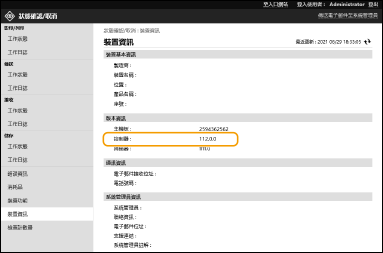
執行韌體更新
1
啟動遠端使用者介面。啟動遠端使用者介面
2
按一下入口網站頁面的 [設定/註冊]。遠端使用者介面畫面
3
按一下 [授權/其他]  [註冊/更新軟體]。
[註冊/更新軟體]。
 [註冊/更新軟體]。
[註冊/更新軟體]。4
按一下[手動更新]。
5
按一下 [瀏覽...],選擇要使用的韌體更新,然後按一下 [下一步]。
6
按一下[是]。
出現 [韌體已更新。重新啟動裝置。] 訊息時,關閉本機電源然後再重新開啟。關閉/重新啟動本機電源